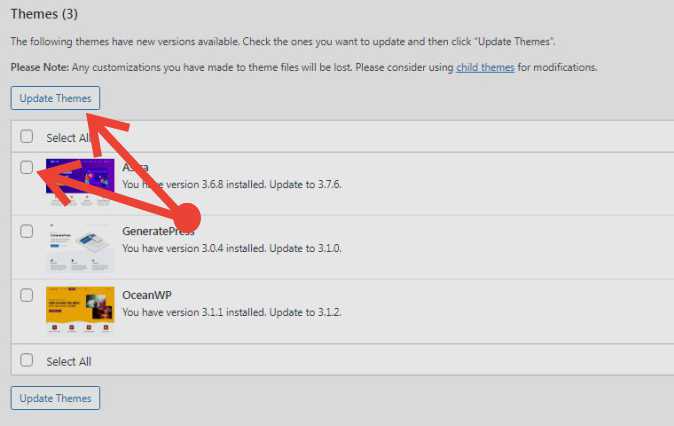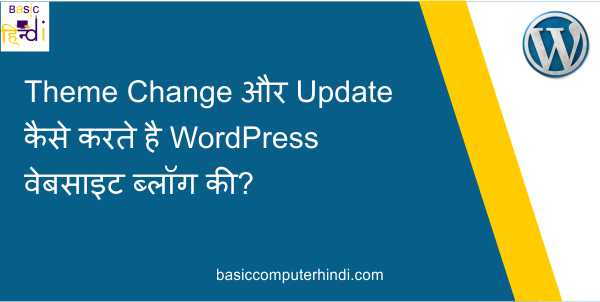Theme Change और Update कैसे करते है WordPress वेबसाइट ब्लॉग की – How to do Theme Change and Update of WordPress Website Blog?
दोस्तों बहुत से वर्डप्रेस यूजर है जिन्होंने अभी-अभी वर्डप्रेस पर अपनी साइट्स बनाई है वो वर्डप्रेस पर साइड की थीम चेंज करना चाहते है लेकिन उनको वर्डपेस की थीम चेंज करना नहीं आती है तो हम उन वर्डप्रेस यूजर को बतायेगें Theme Change और Update कैसे करते है WordPress वेबसाइट ब्लॉग कीतो फिर आइये जानते है–
Theme Change कैसे करते है?
STEP 1 – सबसे पहले आप अपने वर्डप्रेस के डैशबोर्ड में लॉगिन हो जाये।
STEP 2 – वर्डप्रेस डैशबोर्ड में लॉगिन होने के बाद आपको लेफ्ट साइड में Appearance का ऑप्शन दिखाई देगा आप अपने कंप्यूटर/लैपटॉप का माउस कर्सर ले जाये माउस कर्सर ले जाते है आपके सामने Theme का ऑप्शन आ जायेगा आप उस पर क्लिक करे।
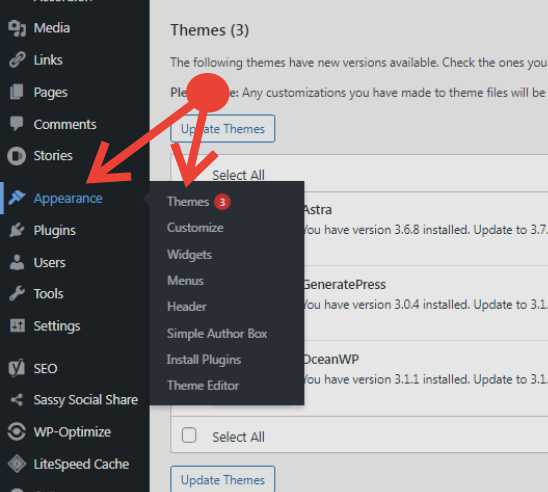
STEP 3 – Theme ऑप्शन पर क्लिक करने के बाद आपके सामने वो थीम आ जायेगीं जो आपके वर्डप्रेस के डैशबोर्ड में इंसटाल है आपको वेबसाइट/ब्लॉग में नई थीम जोड़ने के लिए ऊपर दिए Add New ऑप्शन पर क्लिक करना आप
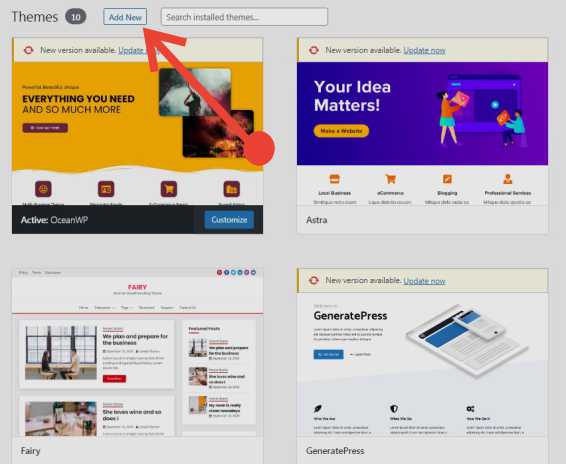
जैसे ही Add New ऑप्शन पर क्लिक करेगें तो आपके सामने काफी थीम आ जायेगीं और साथ ही साथ आपके सामने चार ऑप्शन और आयेगें 1-Popular, 2-Latest., 3-Favorites , 4- Feature Filter तो फिर आइये जानते है इन चारोँ ऑप्शन के बारे में एक-एक करके जानते है –

Popular– इस ऑप्शन में आपको वो थीम शो कराये जायेगीं जो वर्डप्रेस पर काफी पॉपुलर है इन थीम्स को काफी वर्डप्रेस यूजर ने अपने वेबसाइट ब्लॉग में इनस्टॉल की है तो आप अपनी वेबसाइट ब्लॉग के लिए यहाँ से पॉपुलर थीम डाउनलोड इनस्टॉल कर सकते है।
Latest – इस ऑप्शन में आपको वो थीम शो होगी जो वर्डप्रेस पर अभी नई अपलोड हुई है अगर आपको अपनी साइट्स के लिए नई थीम चाहिए जो अभी बनी हुई है तो आप यहां से साइट्स के लिए थीम डाउनलोड इनस्टॉल कर सकते है।
Favorites – इस ऑप्शन में आपको वो थीम शो होगी जो आपने अपने वर्डप्रेस के अंदर थीम पसंद करके स्टोर की है आपको वो थीम सबसे ज्यादा Favorite है.
Feature Filter – इस ऑप्शन में आप Feature Filter लगाकर थीम को सर्च करके डाउनलोड & इनस्टॉल कर सकते हो आप वर्डप्रेस के अंदर दो या तीन कॉलम वाली थीम चाहिए तो आप Filter लगा सकते है अगर आपको राइट साइड या लेफ्ट साइड वाले लेआउट की थीम चाहिए आप उसका भी Filter लगा सकते है
आपको थीम किस प्रकार की चाहिए News ,E-commerce, Education, Entertainment, Food & Drink, Holiday, Photography, Portfolio उसका भी Filter लगाकर थीम सर्च करके अपनी वेबसाइट या ब्लॉग में इनस्टॉल कर सकते है।
STEP 4 – आपको जिस ऑप्शन से कोई भी थीम पसंद आये आप उस पर माउस का कर्सर ले जाये और फिर आपके सामने Install बटन इनेबल हो जायेगा आप इस Install बटन पर क्लिक करे और थीम Install होने के बाद Active करे Active करते है आपकी वेबसाइट या ब्लॉग की थीम Change हो जाएगी.
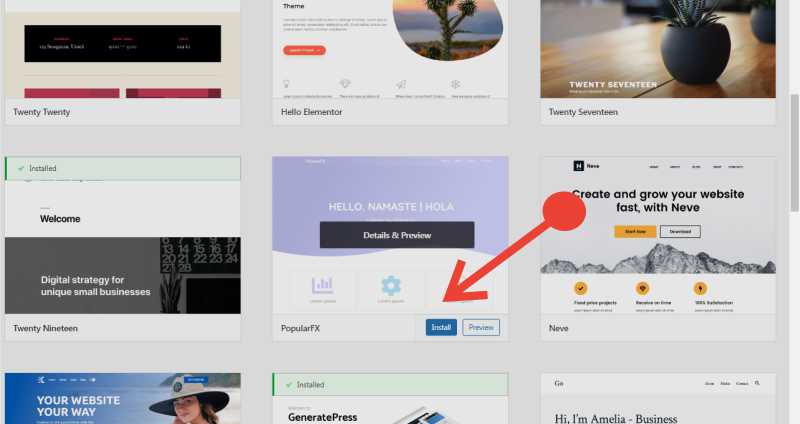
अब बात करते है Theme Update कैसे करते है ?
STEP 1 – सबसे पहले आप अपने कंप्यूटर लैपटॉप का माउस कर्सर “Dashboard Option” पर ले जाये आप जैसे ही कर्सर ले जायेगें आपके सामने Update ऑप्शन आ जायेगा आप उस पर क्लिक करे।
STEP 2 – Update ऑप्शन पर क्लिक करते ही आप नीचे आयेगें आपके सामने वो Theme दिखाई देगीं जो आपके वर्डप्रेस के डेशबोर्ड में इनस्टॉल है अब आप जिस Theme को अपडेट करना चाहते है उस पर टिक मार्क या Select All पर भी टिक मार्क कर सकते है टिक मार्क करने के बाद Update पर क्लिक करे Update पर क्लिक करते है आपकी Theme Update हो जाएगी।